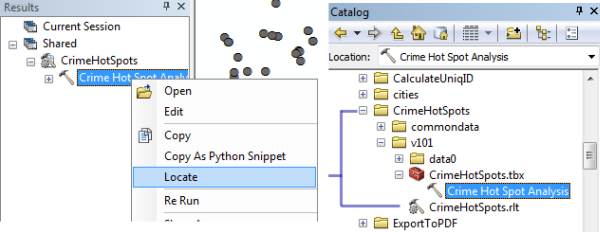ジオプロセシング パッケージは、ジオプロセシング ワークフローを単一の圧縮ファイルとして共有するための便利な方法です。ジオプロセシング パッケージ (*.gpk) は、コピーと貼り付けを使用するか、電子メールに添付ファイルとして添付するか、または ArcGIS Online へアップロードすることでローカル ファイル システム全体で他のユーザーと共有できます。
ジオプロセシング パッケージを開く
ジオプロセシング パッケージ  を開くには、次に示す方法のいずれかを使用します。ジオプロセシング パッケージのコンテンツは自動的にアプリケーション (ArcMap、ArcGlobe、または ArcScene) に追加されます。
を開くには、次に示す方法のいずれかを使用します。ジオプロセシング パッケージのコンテンツは自動的にアプリケーション (ArcMap、ArcGlobe、または ArcScene) に追加されます。
- カタログ ウィンドウ、検索ウィンドウ、または Windows エクスプローラーで、ジオプロセシング パッケージをダブルクリックします。パッケージを [結果] ウィンドウまたは ArcMap キャンバス上にドラッグすることもできます。
- カタログ ウィンドウで、パッケージを右クリックしてから [解凍] をクリックします。
- ArcGIS Online で、[開く] ボタンをクリックして任意のパッケージを開きます。
アプリケーションに追加されるコンテンツ
上記の方法のいずれかを使用してジオプロセシング パッケージを開くと、パッケージのコンテンツがアプリケーションに追加されます。
- パッケージと同じ名前で新しいグループ レイヤーが [コンテンツ] ウィンドウ内に作成されます。パッケージ内のすべてのデータはこのグループ レイヤーのサブレイヤーとなります (ほとんどのジオプロセシング パッケージには入力および出力データが含まれます。パッケージにデータが含まれていない場合、グループ レイヤーは作成されません)。
- [結果] ウィンドウの [共有] ノードの下に、パッケージと同じ名前で新規ノードが作成されます。このノードの下には、パッケージの結果が含まれます。ジオプロセシング パッケージを開くと、[結果] ウィンドウが自動的に開きます (まだ開いていない場合)。
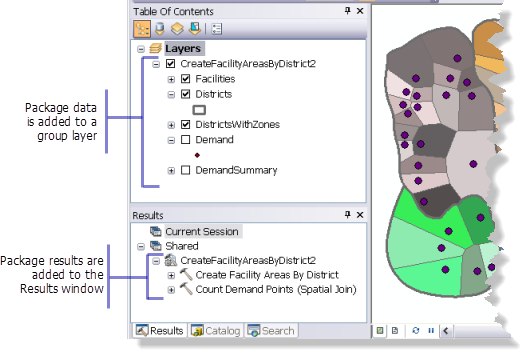
検索ウィンドウを使用したパッケージの検索
[検索] ウィンドウでジオプロセシング パッケージを検索する場合は、検索が可能になるように、パッケージが存在するフォルダーのインデックスを作成する必要があります。
ジオプロセシング パッケージは、検索フィルターが [すべて] または [ツール] に設定されている場合のみ検索できます。
パッケージの結果の操作
ジオプロセシング パッケージが開いている場合は、1 つ以上の結果が [結果] ウィンドウの [共有] ノードの下に追加されます。各結果は次のように操作します。
- 結果を作成したツールを実行するには、結果を右クリックして [開く] を選択します。これにより、ツールのダイアログ ボックスが開きます。次に、必要に応じてパラメーターを変更し、[OK] をクリックして実行します。または、[再実行] を選択すると、ツールをすぐに実行できます。この操作は、ダイアログ ボックスを開いて、パラメーターを変更しないまま [OK] をクリックした場合に該当します。
- 結果を右クリックして [編集] を選択すると、結果の背景にあるロジックや解析を調べることができます。結果がモデル ツールに基づいている場合は、そのモデルが ModelBuilder で開きます。結果がスクリプト ツールに基づいている場合は、そのスクリプトがデフォルトのスクリプト エディターで開きます。次に必要に応じて、基礎となるモデルまたはスクリプトを編集してツールを変更できます。
- パッケージには追加ファイルを格納でき、これらのファイルは、次の図に示すように、[関連ファイル] ノードの下に表示されます。これらのファイルをダブルクリックして開くことができます。
関連ファイルを右クリックすると、次の 3 つのオプションのうちの 1 つを選択できます。![[結果] ウィンドウ [結果] ウィンドウ](GUID-A0A4D3B3-5C6D-4D4D-928A-6F8E30ED937D-web.png)
関連ファイルを含む共有結果 - [開く] を選択すると、デフォルトのアプリケーションでファイルが開きます。
- [ロケーションのコピー] を選択すると、ファイルへのパスがクリップボードにコピーされます。
- [選択ツールに移動] を選択すると、関連ファイルを含むフォルダーがカタログ ウィンドウに開きます。
パッケージのコンテンツの配置
ジオプロセシング パッケージを開くと、パッケージのコンテンツ (ツール、ツールボックス、データ、および関連ファイル) がユーザー プロファイル内のフォルダーに抽出されます。
- Windows 7 での標準的な場所:
C:\Users\<ユーザー名>\Documents\ArcGIS\Packages
パッケージが解凍されるデフォルトの場所を変更するには、[カスタマイズ] メニューから [ArcMap オプション] を開きます。[共有] タブで、[パッケージ] セクションを見つけ、[ユーザーが指定した場所を使用する] をオンにして、新しいフォルダーの場所を参照して選択します。
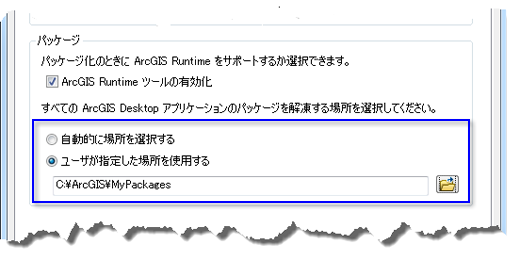
パッケージを別のフォルダーに解凍するときに、そのパッケージがアプリケーションに追加されないようにする場合は、[パッケージの抽出 (Extract Package)] ツールを使用します。
共有されたジオプロセシング パッケージのコンテンツを検索して配置するには、[結果] ウィンドウで、共有されたタスクを右クリックして [選択ツールに移動] をクリックします。カタログ ウィンドウ内のタスクの場所に移動します。